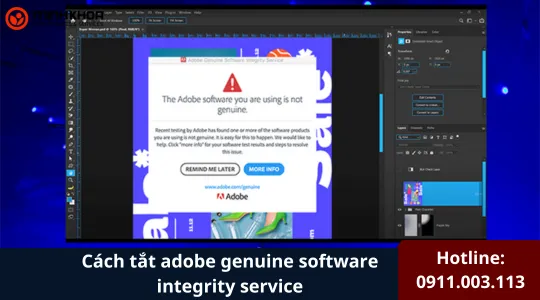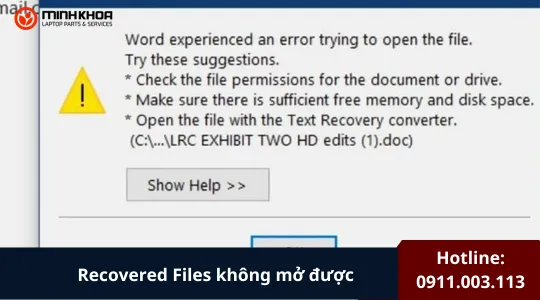Cập nhật trình điều khiển Realtek Windows 10
Rất nhiều người đang tìm kiếm bản cập nhật trình điều khiển Realtek. Làm thế nào để cập nhật trình điều khiển Realtek Windows 10? Bạn đã tìm đúng nơi rồi đấy, bài đăng này chúng tôi sẽ cung cấp cho bạn một số cách đơn giản để Cập nhật trình điều khiển Realtek Windows 10.
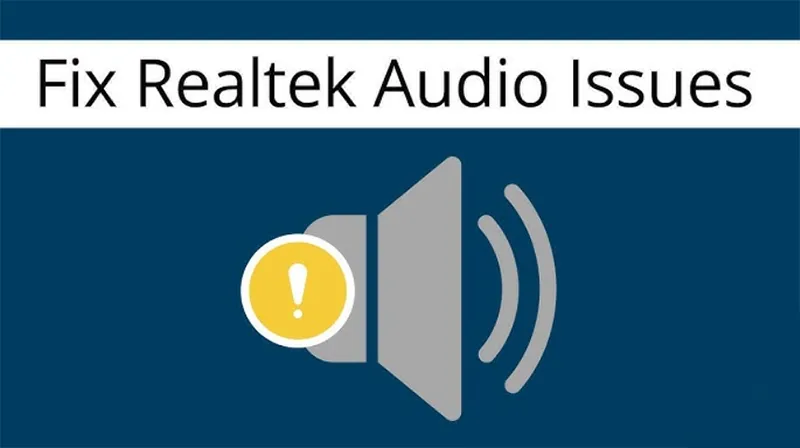
1. Trình điều khiển Realtek Windows 10 là gì?
Trình điều khiển âm thanh Realtek là một trong những trình điều khiển âm thanh được sử dụng phổ biến nhất trong Windows 10. Tuy nhiên, đôi khi, bạn có thể phải cập nhật trình điều khiển Realtek do nhiều sự cố âm thanh như Realtek Digital Output không có âm thanh, tai nghe không hoạt động và trình quản lý âm thanh Realtek HD không mở .
Có 2 loại trình điều khiển Realtek phổ biến:
- Realtek HD Audio Driver (Âm thanh): Cho phép hệ thống phát và ghi âm thanh thông qua chip âm thanh Realtek. Cung cấp tính năng như: điều chỉnh âm lượng, hiệu ứng âm thanh, hỗ trợ Dolby,… Biểu tượng thường thấy trong khay hệ thống là “Realtek HD Audio Manager”.
- Realtek LAN Driver (Mạng có dây – Ethernet): Giúp máy tính kết nối internet thông qua cổng mạng LAN sử dụng chip mạng Realtek.
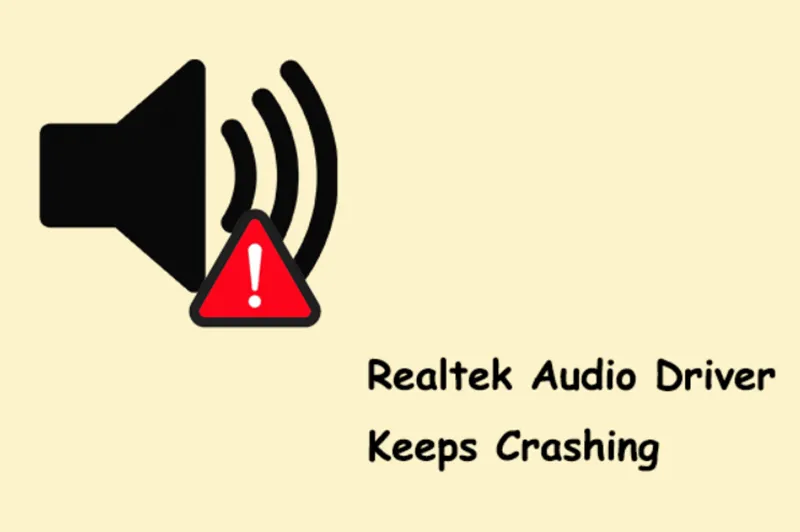
Vì sao cần cài trình điều khiển Realtek?
Thiết bị sẽ không hoạt động hoặc hoạt động không ổn định nếu không có driver phù hợp.
Cập nhật driver Realtek giúp:
- Khắc phục lỗi phần cứng
- Tăng hiệu suất
- Tương thích tốt hơn với các bản cập nhật Windows
Có thể bạn quan tâm Máy tính bị mất âm thanh win 7
2. Các cách cập nhật trình điều khiển Realtek Windows 10
2.1 Cập nhật trình điều khiển Realtek thông qua Trình quản lý thiết bị
Khi nói đến việc cập nhật trình điều khiển thiết bị, cách phổ biến nhất là sử dụng Trình quản lý thiết bị. Ở đây chúng tôi sẽ chỉ cho bạn cách cập nhật trình điều khiển âm thanh Realtek trong Windows 10.
Bước 1: Nhấn phím Win + R để mở hộp thoại Run, sau đó nhập devmgmt.msc vào hộp và nhấn Enter để mở chương trình này.
Bước 2: Trong cửa sổ Device Manager, hãy mở rộng danh mục Sound, video and game controllers , sau đó nhấp chuột phải vào trình điều khiển Realtek audio và chọn Update driver.
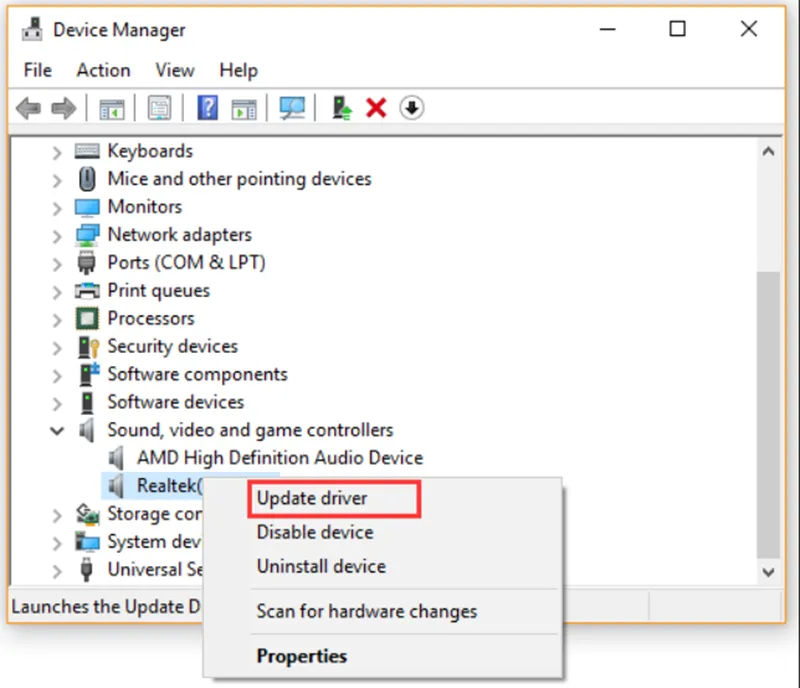
Bước 3: Chọn tùy chọn Search automatically for updated driver software và làm theo lời nhắc trên màn hình để cài đặt bất kỳ trình điều khiển âm thanh Realtek nào khả dụng.
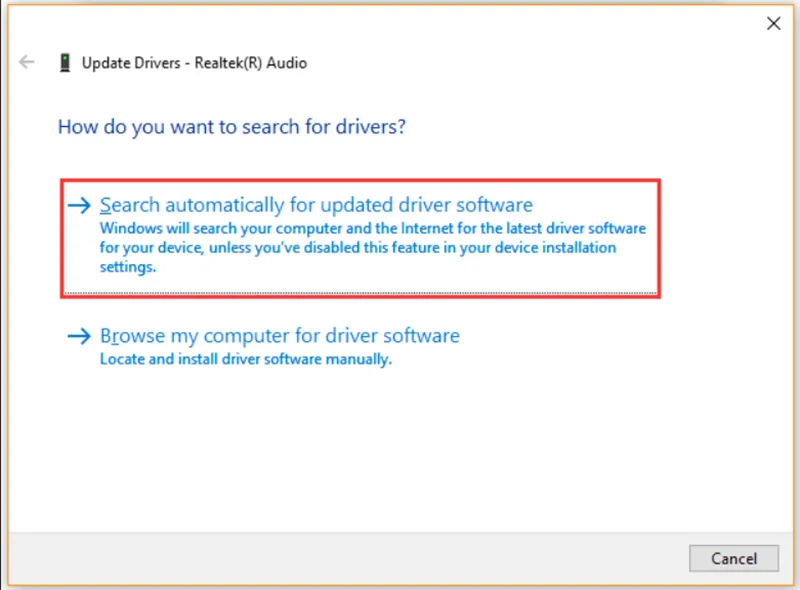
Bước 4: Ngoài ra, bạn có thể chọn Browse my computer for driver software và nhấp vào
Let me pick from a list of available drivers on my computer trong cửa sổ bật lên.
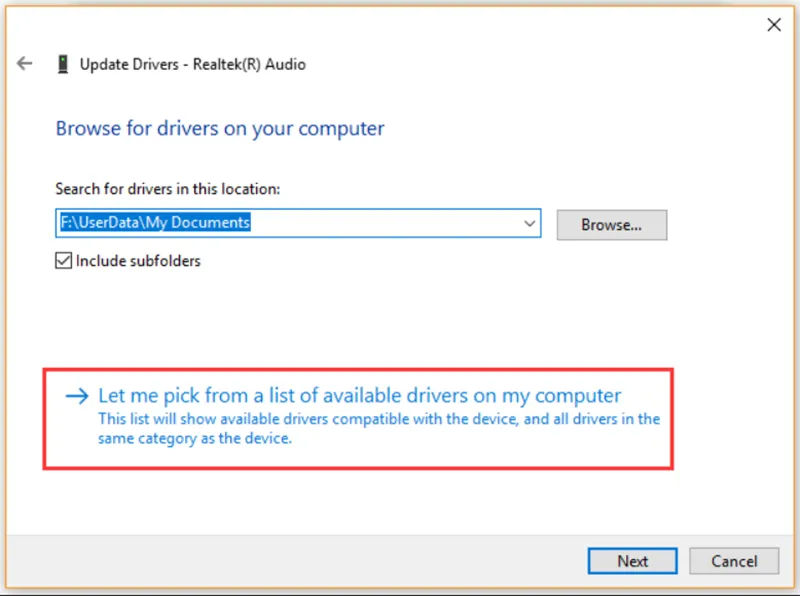
Bước 5: Sau một lúc, hãy tích vào hộp kiểm Show compatible hardware và chọn đúng trình điều khiển từ danh sách và nhấp vào Next. Sau đó, đợi quá trình cập nhật trình điều khiển Realtek hoàn tất.
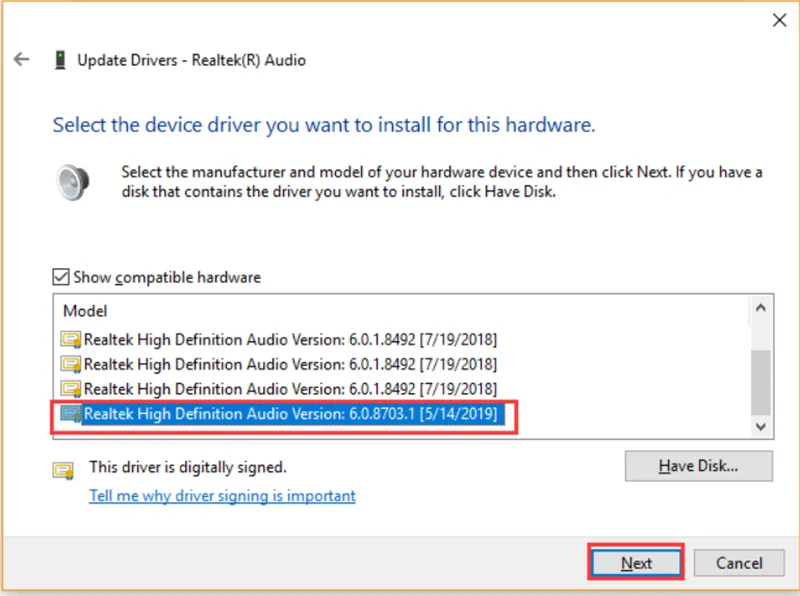
2.2 Cập nhật trình điều khiển Realtek thông qua nhà sản xuất OEM
Nếu máy tính của bạn không tìm thấy trình điều khiển âm thanh độ nét cao Realtek, bạn có thể chuyển sang trang web chính thức để tải xuống và cài đặt trình điều khiển theo cách thủ công.
Bước 1: Nhấp vào trang web chính thức của Realtek và điều hướng đến phần PC Audio Codecs.
Bước 2: Chọn trình điều khiển âm thanh Realtek mới nhất theo cấu trúc hệ thống của bạn và tải xuống máy tính.
Bước 3: Nhấp chuột phải vào tệp setup và chọn Install. Sau đó làm theo lời nhắc trên màn hình để hoàn tất cập nhật trình điều khiển âm thanh độ nét cao Realtek.
Có thể bạn quan tâm 5 cách tắt âm thanh bàn phím laptop đơn giản
2.3 Thêm phần cứng cũ
Ngoài ra, bạn có thể thực hiện cập nhật trình điều khiển âm thanh Realtek thông qua tính năng Add legacy hardware trong Trình quản lý thiết bị. Sau đây là cách thực hiện:
Bước 1: Mở lại cửa sổ Device Manager bằng cách sử dụng bước 1 trong Cách 1.
Bước 2: Chọn danh mục Sound, video and game controllers, sau đó nhấp vào Action -> Add legacy hardware từ thanh công cụ trên cùng.
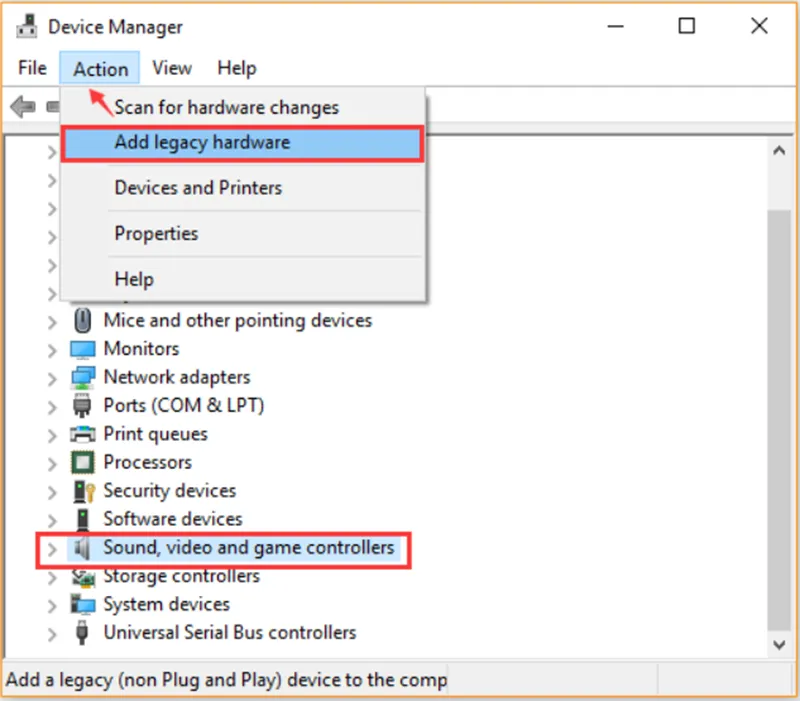
Bước 3: Nhấp vào Next trong cửa sổ bật lên và chọn Search for and install the hardware automatically (Recommended) và nhấp vào Next.
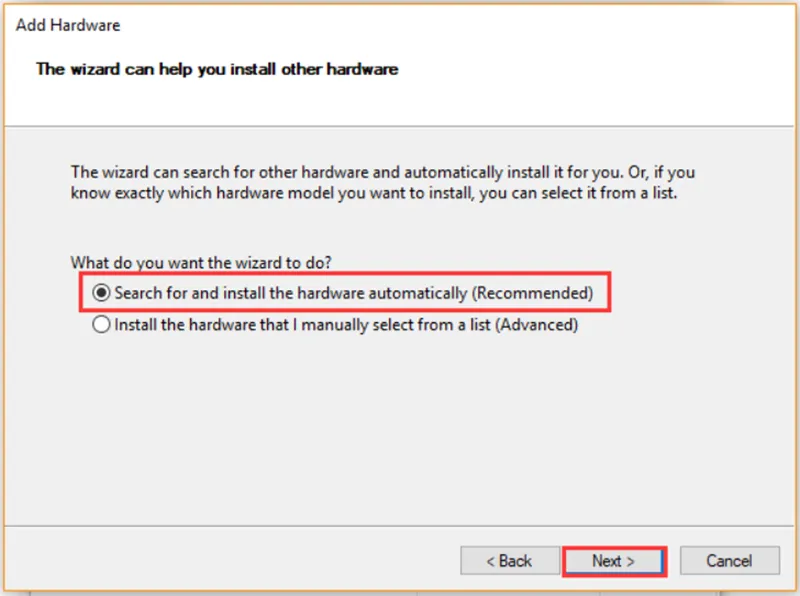
Bước 4: Nếu có bất kỳ trình điều khiển âm thanh Realtek nào khả dụng được liệt kê, hãy chọn trình điều khiển phù hợp và cài đặt.
2.4 Cập nhật trình điều khiển Realtek thông qua Cài đặt
Như bạn đã biết, Windows 10 có một tính năng tích hợp có thể giúp bạn cài đặt các bản cập nhật phần cứng khả dụng. Hãy làm theo các bước dưới đây để thực hiện cập nhật trình điều khiển âm thanh độ nét cao Realtek.
Bước 1. Nhập update vào hộp tìm kiếm và chọn Check for updates từ menu ngữ cảnh.
Mẹo: Bạn cũng có thể nhấn phím Win + I để mở ứng dụng Cài đặt và chọn Update & Security để mở cửa sổ Check for updates.
Bước 2. Trong cửa sổ bật lên, nhấp vào tùy chọn Check for updates ở bên phải. Khi bạn tìm thấy trình điều khiển âm thanh Realtek mới nhất, hãy cài đặt và khởi động lại máy tính của bạn.
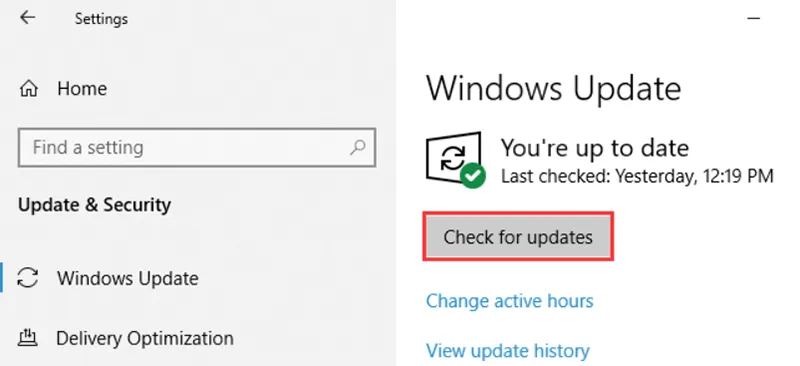
3. Câu hỏi liên quan đến cập nhật trình điều khiển Realtek Windows 10
- Tôi nên tải driver Realtek từ trang chủ hãng laptop hay từ Realtek?
Trả lời: Nếu bạn dùng laptop, nên ưu tiên tải từ trang hỗ trợ chính hãng (Dell, HP, ASUS, Lenovo…) vì đó là bản driver đã được tùy biến phù hợp với phần cứng cụ thể. Trường hợp cần bản driver mới nhất, bạn có thể tải từ trang chủ Realtek, nhưng hãy chắc chắn chọn đúng phiên bản.
- Có nên dùng phần mềm tự động cập nhật driver không?
Trả lời: Có thể dùng phần mềm như Driver Booster, Driver Easy… nếu bạn không rành kỹ thuật. Tuy nhiên, để đảm bảo ổn định, nên cập nhật driver Realtek bằng tay hoặc qua Windows Update.
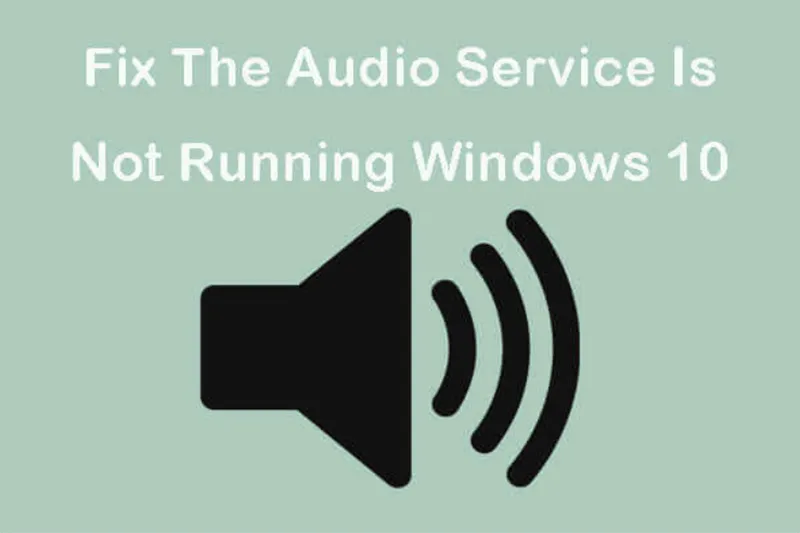
- Sau khi cập nhật Realtek, mất âm thanh thì phải làm sao?
Trả lời: Thử khởi động lại máy. Kiểm tra thiết bị đầu ra âm thanh đúng chưa (chuột phải biểu tượng loa → Open Sound settings). Nếu không được, gỡ driver Realtek rồi cài lại bản cũ hơn
- Driver Realtek có tương thích với Windows 11 không?
Trả lời: Phần lớn các driver Realtek dành cho Windows 10 (64-bit) đều tương thích với Windows 11, nhưng để chắc chắn, bạn nên: Tải bản driver có ghi rõ hỗ trợ Windows 11 trên trang chủ Realtek hoặc trang hãng máy. Kiểm tra kỹ thông tin trước khi cài đặt.
Có thể bạn quan tâm Loa laptop nghe nhỏ? (Nguyên nhân & 5 cách khắc phục)
Việc cập nhật trình điều khiển Realtek trên Windows 10 là một bước quan trọng giúp đảm bảo hệ thống hoạt động ổn định, đặc biệt là với các chức năng âm thanh và mạng. Dù bạn sử dụng laptop hay PC, việc duy trì driver Realtek ở phiên bản mới nhất sẽ giúp khắc phục lỗi, cải thiện hiệu suất và tương thích tốt hơn với các bản cập nhật hệ điều hành. Hy vọng bài viết này sẽ hữu ích đối với bạn.

Nếu bạn muốn MUA/ THAY LINH KIỆN GIÁ SỈ hoặc LẺ hãy liên hệ chúng tôi. Đội ngũ nhân viên của LINH KIỆN MINH KHOA luôn sẵn sàng hỗ trợ quý khách 24/7.
LINH KIỆN MINH KHOA ĐANG Ở ĐÀ NẴNG
- Điện thoại/Zalo Chat: 0911.003.113
- Facebook: www.facebook.com/linhkienminhkhoavn/
- Địa chỉ: 155 Hàm Nghi, Thanh Khê, Đà Nẵng